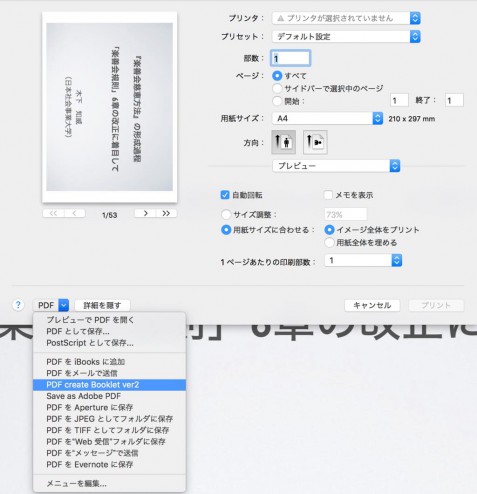Macでは、Adobe ReaderやAcrobatでPDFを印刷する際、週刊誌のように見開き形式で印刷することができます。しかし、PDFをPDFとして保存することはできなくなっていました。Adobeのサポートによれば、「Adobe PDF プリンタは、Mac OS X 10.6 の強化されたセキュリティ機能によって動作が妨げられるため、正しく動作しません」とあるようにPDFを見開きとして保存することができないのです。
最近のコピー機はPDFを送れば見開きで印刷をすることができますが、見開きのPDFで第三者にデータを渡したいときなどに不便です。そこで有益な方法を2つ紹介します。まずは、BookletCreatorやCreate Bookletを使い、見開きにすることです。もしくは、古いCreate Bookletを使うことです。これはフリーで、これをインストールすると、プレビューでPDF create Bookletが表示され、見開きのPDFを作ることができるのです。
しかし、デフォルトでは、書き出したPDFが/private/tmp/に保存されてしまうので不便です。そこで、次のように設定を変更します。まず、library/PDF services/にはPDF create Booklet.workflowがあります。これをダブルクリックするとautomatorが起動するので、output directoryを任意のフォルダに変更します。私はデスクトップにしました。もしここで保存できなかったら、一応別のファイルとして保存し、library/PDF services/にある同じworkflowに上書きすればよいでしょう。
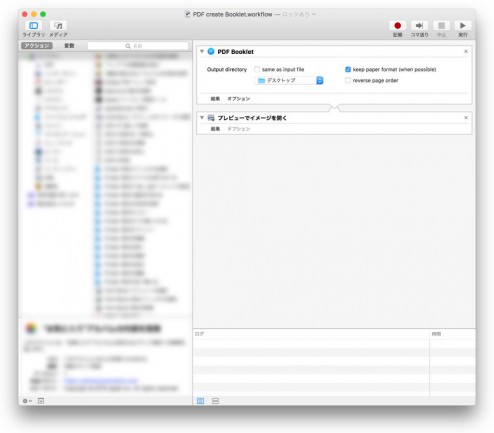
手軽に見開きのPDFを作りたいときには参考にしてみてください。